همیشه بهروز باشید

این روش دریافت ابزارهای موردنیاز نهتنها از امنیت بالایی برخوردار بوده و انجام آن نیز بهسادگی امکانپذیر است، بلکه کاربران میتوانند بهمحض انتشار نسخه جدید هر برنامه از آن اطلاع یافته و نسبت به بهروزرسانی خودکار برنامههای نصب شده روی دستگاه خود اقدام کنند.
این ویژگی منحصربهفرد موجب شده یکی از کاربران کلیک، پرسشی را برای ما ارسال کند و از ما بخواهد روش یا ابزاری را برای بهروزرسانی خودکار نرمافزارهای نصب شده روی رایانههای ویندوزی معرفی کنیم.
چنانچه شما نیز به پاسخ این پرسش علاقهمند هستید، پیشنهاد میکنیم با کارگاه این هفته کلیک همراه شوید.
فروشگاه ویندوز
پیش از معرفی ابزار پیشنهادی کلیک لازم است فروشگاه ویندوز را به شما معرفی کنیم. فروشگاه ویندوز با نام Windows Store در ویندوز 8 و نسخههای جدیدتر از آن قابل دسترسی است و میانبر آن در منوی استارت (صفحه شروع) با نام Store قابل مشاهده است.
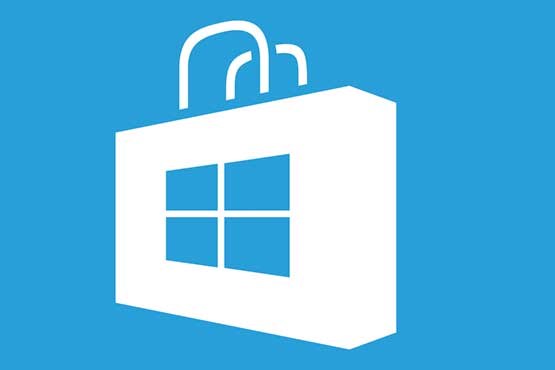
فروشگاه ویندوز شامل نرمافزارها، بازیها و دیگر ابزارهای کاربردی برای محصولات ویندوزی مایکروسافت است که میتوانید بهصورت رایگان به مجموعه ابزارهای رایگان در آن دسترسی یابید.
(دسترسی از ایران دارای محدودیتهایی بوده و نیازمند تغییر آیپی به کشوری بهجز ایران خواهید بود)
هنگامی که روی آیکون فروشگاه ویندوز کلیک میکنید، مجموعه ابزارهای در دسترس در گروهبندیهای مختلف در اختیار شما قرار میگیرد و با دانلود و نصب هرکدام میتوانید از آنها استفاده کنید.
همچنین همه اپلیکیشنها، بازیها و برنامههای دانلودی از این فروشگاه قابلیت بهروزرسانی خودکار توسط ویندوز را پشتیبانی میکنند که برای اطمینان از بهروزرسانی خودکار این ابزارها توسط ویندوز میتوانید این مراحل را دنبال کنید:
1ـ پس از مراجعه به منوی استارت روی Store کلیک کنید تا فروشگاه ویندوز اجرا شود.
2ـ صفحه را از سمت راست به سمت چپ جارو کنید تا نوار تنظیمات برای شما نمایش داده شود سپس گزینه Settings را فشار دهید.
چنانچه از ماوس استفاده میکنید و نمایشگر رایانه شما لمسی نیست باید نشانگر ماوس را به گوشه پایین سمت راست صفحهنمایش انتقال داده سپس آن را به سمت بالا حرکت دهید و روی Settings کلیک کنید.
3ـ در پنجره تنظیمات گزینه App updates را انتخاب کرده و در صفحه جدید مطمئن شوید مقدار Yes برای گزینه Automatically update my apps انتخاب شده است.
Ninite Updater
بهجرأت میتوانیم بگوییم Ninite Updater یکی از بهترین ابزارها برای بهروزرسانی خودکار و بیدردسر برنامههای ویندوزی بهشمار میرود.

برای استفاده از این برنامه تنها کاری که باید انجام دهید کلیک روی فایل اجرایی برنامه و در ادامه فشار یک کلیک برای بهروزرسانی برنامههای نیازمند بهروزرسانی است.
نرمافزار بهطور خودکار و بدون دخالت شما نسخه جدید نرمافزارهای نیازمند به بهروزرسانی را دانلود کرده و عملیات نصب را آغاز میکند.
نرمافزار Ninite Updater از بیش از 92 نرمافزار که معروفترین و کاربردیترین نرمافزارهای ویندوزی را شامل میشود پشتیبانی میکند
و به شما این اطمینان را میدهد در صورتیکه نرمافزارهای موردنظرتان را به وسیله ابزار مرتبط با همین نرمافزار با نام Ninite Installer نیز نصب نکرده باشید، در تشخیص نیازمندی آنها به نسخه جدید کوتاهی نمیکند.
نکته1: نکته مهمی که باید درباره تمام برنامههای بهروزرسان خودکار به آن توجه داشته باشید در محدودیتهای موجود در این نرمافزارهاست.
بهعبارت دقیقتر تمام این نرمافزارها قادر به بهروزرسانی خودکار نرمافزارهای تجاری نخواهد بود؛ زیرا نرمافزارهای تجاری نیازمند مراحل فعالسازی و بررسی اعتبار در سایت ارائهکننده خود هستند.
همچنین بسیاری از برنامههای تجاری در بخش تنظیمات خود گزینهای برای بهروزرسانی خودکار دارند که با فعال بودن این گزینه میتوانید به بهروزرسانی خودکار برنامههای تجاری خود اطمینان داشته باشید. (البته در صورتی این امر محقق میشود که نرمافزار را بهصورت قانونی خریده باشید)
نرمافزارهای پشتیبانی شده در Ninite همگی رایگان بوده و مجموعهای از برترین نرمافزارها در گروههای مختلف همچون مرورگر، فشردهسازها، پیامرسانها، پخشکنندههای صوتی و تصویری، ابزارهای کاربردی، مدیریت تصاویر، مدیریت اسناد، ابزارهای امنیتی، مدیریت فضاهای ابری، اشتراکگذاری فایل و... توسط این برنامه پشتیبانی میشود.
نکته2: متاسفانه تنها نقطه ضعفی که میتوان برای نرمافزار Ninite Updater مطرح کرد، تجاری بودن آن است. این نرمافزار دارای حق اشتراک سالانه حدود 10 دلار است.
البته این مبلغ برای کسب اطمینان از بهروز بودن برنامهها و بهروزرسانی خودکار آنها مبلغ ناچیزی است.
اما با درنظر گرفتن محدودیتهای پرداخت هزینه از ایران ممکن است حق اشتراک، بزرگترین ضعف برنامه برای کاربران ایرانی بهشمار برود.
راهحل استفاده رایگان: چنانچه به استفاده رایگان از این برنامه علاقه دارید، میتوانید از ترفند سادهای کمک بگیرید.
شما میتوانید با مراجعه به سایت www.ninite.com و انتخاب هریک از برنامههای موردنظر خود از فهرست برنامههای پشتیبانی شده توسط این ابزار قدرتمند و کلیک روی گزینه Get Installer یک فایل اجرایی اختصاصی از برنامههای انتخاب شده برای خودتان ایجاد کنید.
در ادامه هرگاه این فایل را اجرا کنید جدیدترین نسخه از برنامههای انتخاب شده بهصورت خودکار دانلود شده و روی رایانه شما نصب میشود.
همچنین در صورتیکه این برنامهها از قبل روی رایانه شما نصب شده باشد نسخه جدید آنها نصب شده و در صورتیکه نسخه جدیدی وجود نداشته باشد از آن برنامه صرفنظر میشود.
بهاینترتیب هرگاه ارتباط اینترنتی شما فراهم باشد، میتوانید با اجرای بسته نصبی اختصاصی خود برای همیشه بهطور رایگان آخرین نسخه از نرمافزارهای موردنظرتان را در اختیار داشته باشید.
برای کسب اطلاعات بیشتر درباره این ابزار قدرتمند میتوانید از این لینک کمک بگیرید:
https://ninite.com/updater
FileHippo App Manager
سایت FileHippo یکی از بزرگترین سایتهای نرمافزاری دنیاست و بسیاری از علاقهمندان دنیای نرمافزار با آن آشنایی دارند.
این سایت ابزار منحصربهفردی با نام FileHippo App Manager را برای کاربران طراحی کرده که به کمک آن میتوانند نرمافزارهای نصب شده روی رایانه ویندوزی خود را بهصورت خودکار بهروزرسانی کنند.
برای انجام این کار کافی است نرمافزار را روی رایانه خود نصب و اجرا کنید، در این مرحله نرمافزار بهطور خودکار عملیات اسکن روی نرمافزارهای نصب شده در رایانه شما را اجرا کرده و پس از فهرست کردن نرمافزارهای موجود در بانک اطلاعاتی خود، نسخه نرمافزار نصب شده در رایانه را با نسخه موجود در بانک اطلاعاتی مقایسه میکند

و در صورتیکه نسخه جدیدی برای نرمافزارها یافت شود آنها را بهصورت فهرستی از برنامههای قابل بهروزرسانی در اختیار شما قرار میدهد و میتوانید با کلیک روی گزینه دانلود و نصب مقابل هر برنامه، عملیات دانلود و بهروزرسانی به آخرین نسخه را اجرا کنید.
استفاده از این برنامه کاملا رایگان است و میتوانید محل ذخیرهسازی فایلهای دانلودی را نیز به دلخواه خود تغییر دهید.
همچنین با مراجعه به تنظیمات برنامه اجازه دارید عملیات بررسی زمانبندی شده را نیز فعال کنید تا با شروع ویندوز یا زمان مشخص در هر روز، عملیات اسکن بهطور خودکار اجرا شده و فهرست برنامههای نیازمند به بهروزرسانی در اختیارتان قرار گیرد.
http://www.filehippo.com/download_app_manager
Secunia PSI
گاهی هدف کاربران از بهروزرسانی برنامههای نصب شده در ویندوز، دراختیار گرفتن امکانات جدید نیست، بلکه بهروزرسانی را برای پیشگیری از بروز مشکلات امنیتی و حفظ امنیت رایانه درمقابل نفوذ هکرها انجام میدهند.
نرمافزار Secunia PSI برای این دسته از کاربران طراحی شده است. این نرمافزار همچون دیگر نرمافزارهای پیشنهادی عملیات اسکن و بهروزرسانی خودکار برنامههای نصب شده روی رایانه شما را به عهده میگیرد.
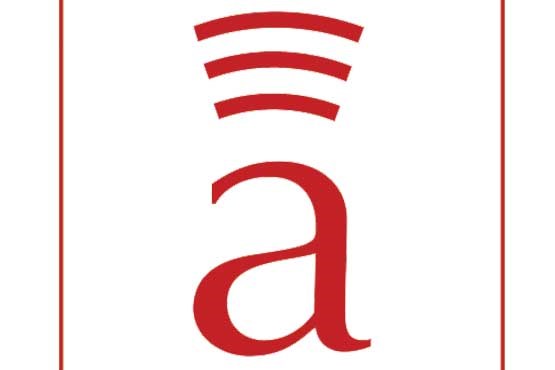
اما نکته مهمی که موجب تفاوت آن با این نرمافزارها میشود توجه ویژه این برنامه به مشکلات، باگها و راههای نفوذ موجود در نرمافزارهاست.
بهعبارت دقیقتر این برنامه یک مکمل برای ابزارهای امنیتی همچون ویروسیابها بهشمار میرود و با بررسی نرمافزارهای نصب شده روی رایانه شما آنهایی را که باگهای امنیتی دارند شناسایی کرده و با ارائه راهکارهای ویژه و بهروزرسانی خودکار، این مشکلات امنیتی را اصلاح و راههای نفوذ به رایانه را مسدود میکند.
http://jjo.ir/xKnXxv
امیر عصاری
ضمیمه کلیک
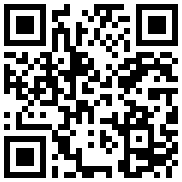
تازه ها


در یادداشتی اختصاصی برای جام جم آنلاین مطرح شد
جنبش مردمی سوریه

در یادداشتی اختصاصی برای جام جم آنلاین مطرح شد
زمان دیپلماسی برای حمایت از مقاومت

عضو دفتر حفظ و نشر آثار رهبر انقلاب در گفتگو با جام جم آنلاین مطرح کرد
نقش ویژه اهالی اندیشه، رسانه و هنر در مقابله با تهدیدات نرم

اصغر شرفی در گفتوگو با جام جم آنلاین:
دیگر در فوتبال کاری ندارم / با کوتولهها یکی نمیشوم

تینا چهارسوقی امین در گفتوگو با جام جم آنلاین:
چه زمانی باید نگران ادبیات نسل Z باشیم؟ / آشنایی با تفاوتهای زبانی نسل Z و نسل Y


سهراب بختیاریزاده در گفتوگو با جامجم:













